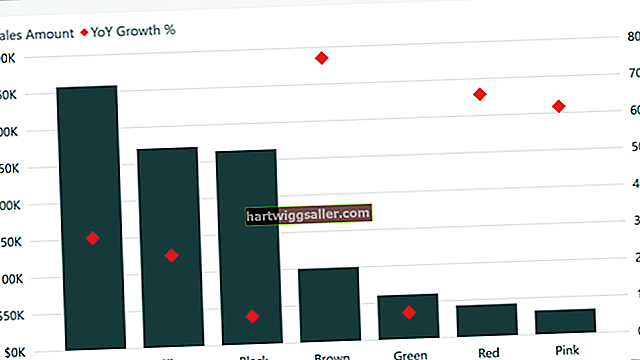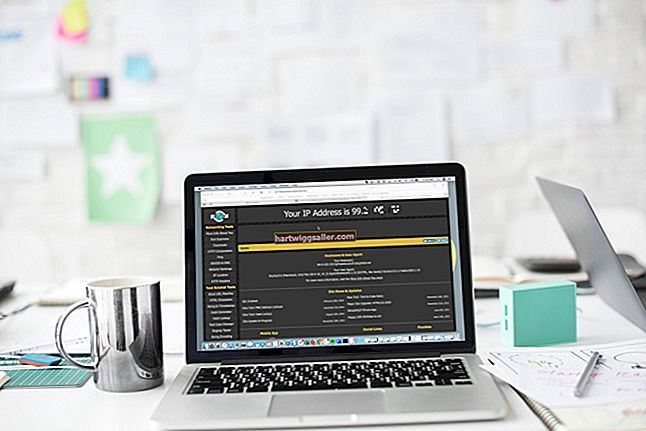Ang isang laptop na hindi nag-boot ay palaging isang mapagkukunan ng pag-aalala at kahit na gulat sa ilang mga kaso. Kung ikaw ay tulad ng maraming mga tao, ang iyong laptop ay hindi lamang nagsisilbing isang mapagkukunan ng libangan, ngunit din bilang isang lalagyan para sa mahalagang data at mga dokumento. Samakatuwid, kung ang iyong laptop ay naka-on, ngunit hindi maipakita ang anumang sa screen, mataas ang takbo - upang masabi lang. Kung ang iyong laptop ay nasa ilalim pa ng warranty, makipag-ugnay kaagad sa retailer o tagagawa at humingi ng tulong. Gayunpaman, kung nag-expire ang warranty ng iyong laptop, gumamit ng ilang mga simpleng hakbang upang i-troubleshoot ang notebook at matukoy kung maaari mo bang ayusin ang unit mismo.
Muling Pagkuha ng Baterya at Mga Kable
1
Patayin ang laptop at isara ang LCD screen. Alisin ang AC power cord at iba pang mga cable mula sa laptop. I-flip ang laptop at alisin ang pack ng baterya.
2
Gumamit ng isang pambura upang linisin ang mga metal na contact sa baterya at ang baterya. Alisin ang anumang madungis o magtayo na maaaring lumitaw sa mga contact. Hipan ang labis na mga bura ng pambura mula sa baterya at bay ng baterya.
3
Ipasok muli ang baterya sa bay nito at muling ikonekta ang AC power cord at iba pang mga cable. Tiyaking masikip ang mga koneksyon sa kable at mai-lock mo ang baterya sa bay nito.
4
Lakas sa laptop at suriin upang makita kung makakakita ka ng isang imahe sa display.
Muling Pag-isipan ang Mga Drive at Memory
1
Patayin ang laptop, tanggalin ang plug ng AC adapter at isara ang LCD screen. I-flip ang laptop upang ito ay baligtad.
2
Hanapin ang takip para sa module ng memorya. Sa karamihan ng mga laptop, ang takip ng slot ng memorya ay may isang maliit na larawan ng icon ng isang memory stick o label. Alisin ang tornilyo na humahawak sa takip gamit ang Phillips screwdriver.
3
Ipasok ang iyong pulso sa loop ng antistatic wrist strap at i-clip ang kabilang dulo sa isang ibabaw ng metal.
4
I-unlock ang mga clip na nakakatipid sa module ng memorya sa puwang nito. Alisin ang module ng memorya at muling ipasok ito sa puwang. Itulak pababa ang module hanggang sa pumutok ito sa lugar. Palitan ang slot ng takip ng memorya at i-secure ang pagpapanatili ng tornilyo.
5
Hanapin ang takip ng hard drive at alisin ang retain screw. Alisin ang hard drive at muling gawin ito sa slot nito. Gawin ang pareho para sa CD / DVD drive ng iyong laptop.
6
Ikonekta muli ang AC adapter sa laptop. Lakas sa laptop at suriin upang makita kung ang isang imahe ay nagpapakita sa screen.
Suriin Sa Spare Monitor
1
Patayin ang laptop at idiskonekta ang adapter ng AC.
2
Ikonekta ang monitor cable mula sa isang ekstrang panlabas na monitor sa VGA o DVI video out port sa likuran ng laptop. I-plug ang cord ng kuryente sa isang magagamit na outlet ng kuryente.
3
Power sa laptop. Matapos lumitaw ang mga ilaw ng LED sa laptop, o maririnig mo ang hard drive sa loob na magsimulang mag-ikot, pindutin ang "Fn" na kumbinasyon ng key na nagpapadala ng display sa isang panlabas na monitor. Sa karamihan ng mga keyboard ng laptop, mayroong isang maliit na larawan ng icon ng isang simbolo ng monitor. Pindutin ang "Fn" key at ang susi na may simbolo ng monitor ng ilang oras upang makita kung ang isang imahe ay lilitaw sa panlabas na monitor. Kung ang isang imahe ay lilitaw sa monitor, ang problema ay sa LCD screen ng monitor. Kung walang lilitaw na imahe sa monitor, alinman sa video card o motherboard sa laptop ay maaaring may depekto.